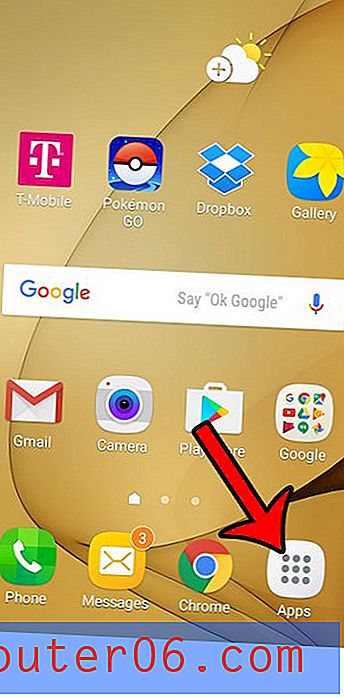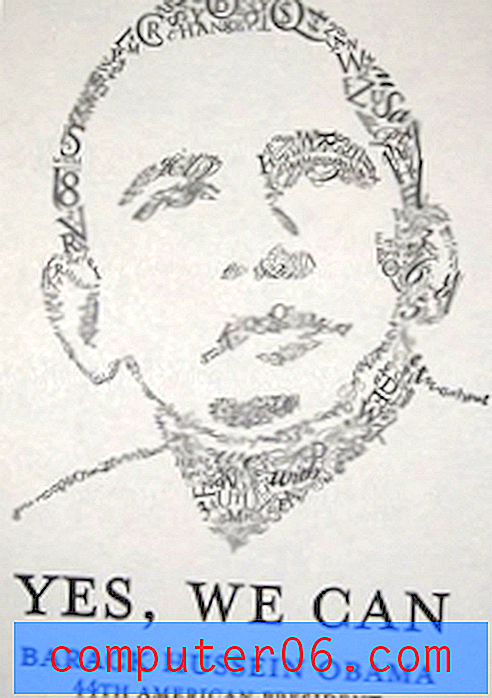Kako ispisati obris iz Powerpoint 2010
Zadnja izmjena: 9. ožujka 2017
Naučiti ispisati konture u programu Powerpoint 2010 dragocjena je vještina za nekoga tko provodi puno vremena radeći s Powerpoint prezentacijama. Mnoge prezentacije mogu biti nevjerojatno velike, a ispis svakog dijapozitiva može biti i nezanimljiv i neproduktivan. No prikaz konture u programu Powerpoint 2010 pruža sažetu verziju informacija o vašoj proračunskoj tablici, a ispis kontura s Powerpoint 2010 može vam dati sažeti popis dijapozitiva i informacija sadržanih na njima.
Iako smo prethodno razgovarali o načinima ispisa brošura i bilješki zvučnika u programu Powerpoint 2010, jedna od tih opcija možda nije idealna za svaku situaciju. Ponekad želite ispisati kratak sažetak informacija sadržanih u prezentaciji, bilo da su to za vas ili vašu publiku. Srećom Powerpoint 2010 također generira obris iz podataka o vašoj prezentaciji, tako da ćete htjeti naučiti kako ispisati obris s Powerpoint-a 2010. Općenito govoreći, obrisi će obično biti puno manji nego ako ispisujete brošure za sve u vašoj publici, kao kontura će uključivati samo tekst s vaših slajdova. To će smanjiti količinu papira koju koristite i predstavit će većinu informacija o svojem prezentaciji u formatu koji je jednostavan za upravljanje.
Pregled ispisa u programu Powerpoint 2010
Obris vašeg prezentacije u programu Powerpoint nešto je što Powerpoint generira automatski. Ne morate raditi ništa posebno za obris koji ćete stvoriti. odnijet će sav tekst na svakom vašem dijapozitivu, a zatim će te podatke, slajdom, organizirati u jedan cjelovit okvirni dokument. Slijedite korake u nastavku kako biste saznali kako ispisati obris u programu Powerpoint 2010.
1. korak: Dvaput kliknite prezentaciju Powerpoint da biste otvorili prezentaciju u programu Powerpoint 2010.
Korak 2: Provjerite svaki slajd da biste osigurali da ste uključili sve svoje tekstualne podatke i da je sve napisano ispravno. Imajte na umu da je dostupan alat za provjeru pravopisa u odjeljku Proofing na vrpci na kartici Review .
Korak 3: Kliknite karticu Datoteka u gornjem lijevom kutu prozora.
Korak 4: Kliknite Ispis u stupcu na lijevoj strani prozora.
Korak 5: Kliknite padajući izbornik Full Page Slides u sredini prozora, a zatim kliknite opciju Outline u gornjem dijelu.

Korak 6: Provjerite obrisni dokument u odjeljku za pregled na desnoj strani prozora da biste vidjeli koje će informacije biti uključene u ispis. Ako nešto nije ispravno ili nema smisla bez dodavanja videa ili slike na koju se odnosi, razmislite o reviziji teksta kako bi vam bio korisniji u obrisu.
Korak 7: Kliknite gumb Ispis na vrhu prozora da biste ispisali obrisni dokument.
Sažetak - kako ispisati prikaz konture u programu Powerpoint 2010
- Kliknite karticu Datoteka u gornjem lijevom kutu prozora.
- U lijevom stupcu kliknite Ispis .
- Kliknite drugi padajući izbornik (prema zadanim postavkama piše " Cijele prezentacije "), a zatim kliknite opciju Okvir .
- Potvrdite da je kontura ispravna, a zatim kliknite gumb Ispis .
Da li bi slajd u vašoj prezentaciji ili čak i cijela prezentacija bolje izgledao u okomitoj orijentaciji? Naučite kako se prebaciti na orijentaciju portreta u programu Powerpoint 2010 i pogledajte svoje prezentacije iz druge perspektive.